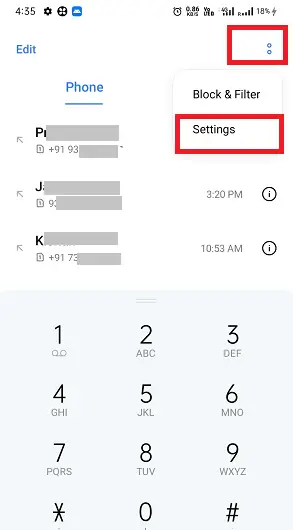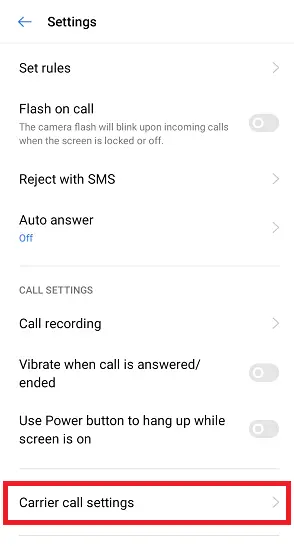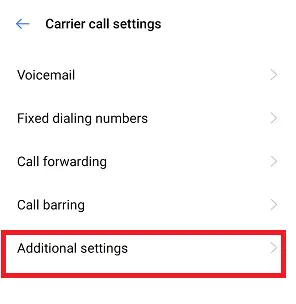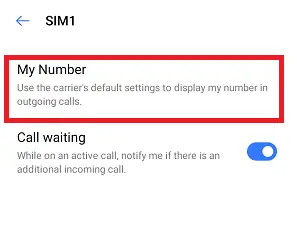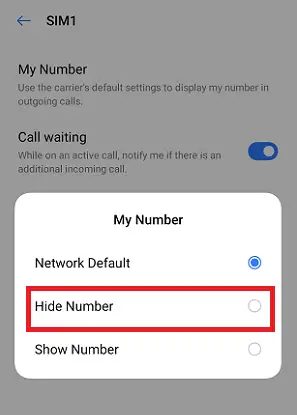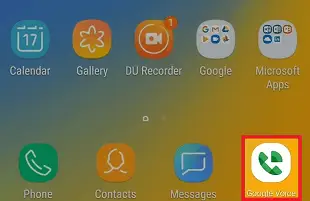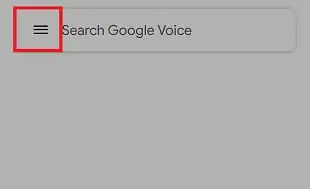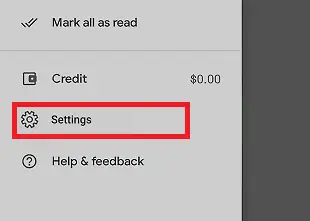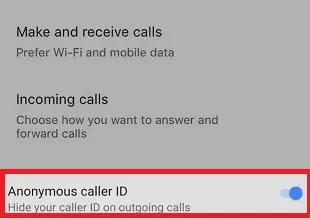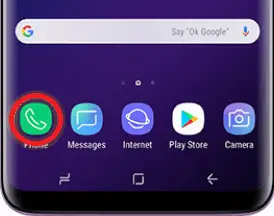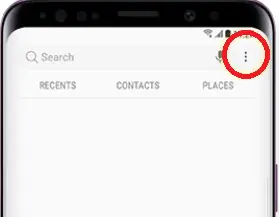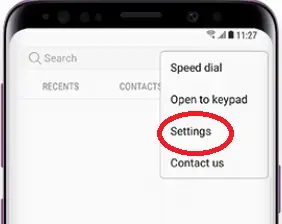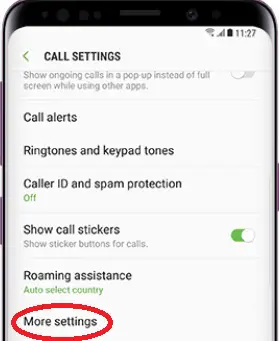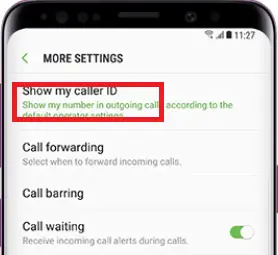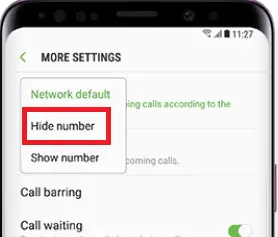Czy chcesz ukryć, czy zrobić swoje numer telefonu prywatny podczas rozmowy telefonicznej? Możesz mieć wiele powodów, aby robić takie sztuczki. Być może nie chcesz, aby osoba, do której dzwonisz, znała Twój numer telefonu, chcesz zrobić dowcip znajomemu lub chcesz zaskoczyć osobę, do której dzwonisz, aby porozmawiać.
Istnieje kilka sztuczek lub ustawień, które z łatwością sprawią, że Twój numer będzie prywatny zarówno na Androidzie, jak i na iPhonie. W zależności od modelu telefonu lub wersji systemu operacyjnego mogą występować niewielkie różnice w menu umożliwiającym skonfigurowanie takich ustawień. W tym artykule szczegółowo opiszemy kilka metod, dzięki którym możesz ustaw swój numer jako prywatny na urządzeniu z Androidem .
Metoda 1: Ustaw swój numer telefonu jako prywatny na dowolnym telefonie (kod wybierania *67)
Jedną z najszybszych i najłatwiejszych metod ukrycia lub ustawienia prywatnego numeru telefonu w Stanach Zjednoczonych jest wybranie kodu *67 przed numerem, pod który dzwonisz. Ta metoda działa na każdym posiadanym telefonie, w tym na Androidzie, iPhonie, systemie Windows, a nawet na telefonie stacjonarnym. Kod *67 zarejestruje Twój numer telefonu jako „Prywatny” i nie pojawi się na wyświetlaczu odbiornika. Jeśli chcesz ukryć swój numer, musisz wybrać ten kod za każdym razem, gdy wykonujesz połączenie.

Oto kroki, aby ustawić swój numer telefonu jako prywatny za pomocą kodu *67:
- Wybierz kod *67, a następnie numer telefonu odbiorcy. Najlepszym pomysłem jest sprawdzenie tej sztuczki na drugim telefonie, jeśli taki posiadasz, lub u znajomego. Na przykład, jeśli numer telefonu odbiorcy to 555-6666, należy wybrać *675556666.
- Teraz spójrz na ekran telefonu odbiorcy, a zobaczysz, że ekran jego urządzenia pokazuje osobę dzwoniącą jako „ Prywatny”, „Nieznany”, Lub „Nie dotyczy '.
- Aby dzwonić do innego miasta, należy także wybrać „1” i numer kierunkowy po *67, po którym następuje numer. Na przykład, jeśli numer telefonu odbiorcy to 555-6666, należy wybrać *6712125556666 (212 to numer kierunkowy Nowego Jorku).
Metoda 2: Użyj ustawień połączeń, aby ukryć numer (bez identyfikatora dzwoniącego).
Inną alternatywną metodą jest ukrycie numeru telefonu poprzez ustawienie funkcji połączeń. Większość telefonów z Androidem większości operatorów komórkowych umożliwia domyślne ukrywanie numeru, a ta funkcja eliminuje niepotrzebne wybieranie kodu *67 przy każdym połączeniu. Poniżej znajdują się kroki umożliwiające ukrycie numeru telefonu za pomocą wbudowanej funkcji urządzenia Ukryty numer ustawienie. Jeśli nie znajdziesz takich opcji na swoim urządzeniu, być może Twój operator lub telefon ich nie obsługuje.
Ustaw swój numer jako prywatny na Androidzie
- Stuknij w Telefon ikonę aplikacji w szufladzie aplikacji lub na dole ekranu głównego urządzenia.
- Kliknij na dwie kropki (lub ikonę menu z trzema kropkami), niezależnie od tego, co masz w telefonie, w prawym górnym rogu ekranu.
- Wybierać Ustawienia .
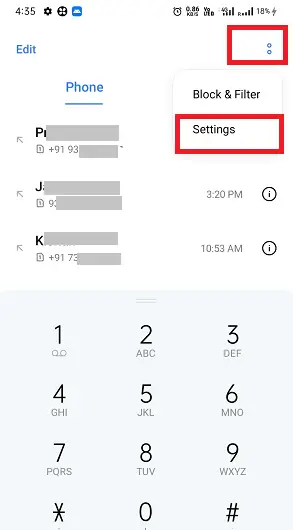
- Wybierać Ustawienia połączeń operatora (Lub Połączenia na jakimś urządzeniu).
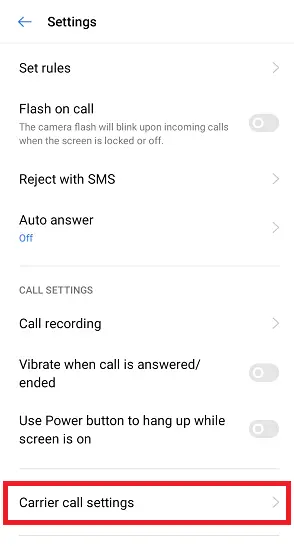
- Stuknij w Dodatkowe ustawienia .
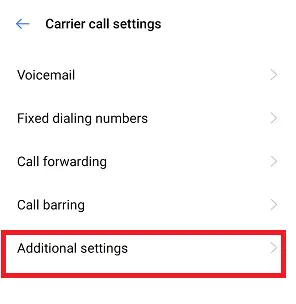
- Wybierz kartę SIM, jeśli masz podwójną, a następnie Mój numer ( ID dzwoniącego ).
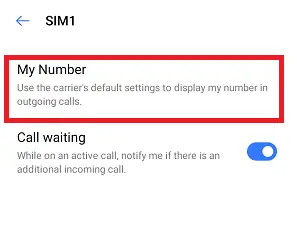
- Wybierać Ukryty numer z wyskakujących opcji.
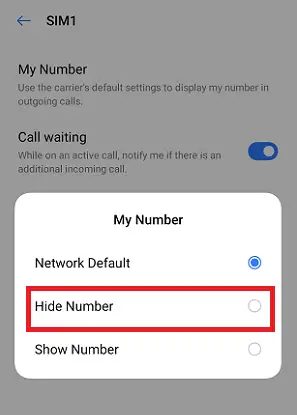
Ta funkcja ukrywania numeru umożliwia skonfigurowanie takiego ustawienia, że Twój numer nigdy nie będzie wyświetlany, gdy do kogoś zadzwonisz. Na wyświetlaczu odbiornika będą wyświetlane tylko dowolne z tych opcji, np Prywatne, zablokowane, nieznane , Lub Brak identyfikatora dzwoniącego . Jeśli później, podczas innego połączenia, chcesz tymczasowo wyświetlić swój numer, możesz wybrać *82, a następnie podać numer. Możesz przywrócić te ustawienia do ustawień domyślnych, powtarzając powyższe kroki, a na ostatnim etapie wybierz Domyślna sieć Lub Pokaż numer z wyskakującego menu.
Ustaw swój numer jako prywatny na iPhonie
iPhone ma wbudowane ustawienia umożliwiające ukrycie numeru telefonu podczas wykonywania połączeń telefonicznych. Każdorazowe wpisywanie kodu (opisane powyżej) może być uciążliwe; takie osoby mogą włączyć tę funkcję na stałe w ustawieniach urządzenia. Wykonaj poniższe kroki, aby ustawić swój numer telefonu jako prywatny (ukryć) na iPhonie:
- Nawigować do Ustawienia na swoim iPhonie.
- Przewiń w dół i wybierz Telefon .
- Wybierać Pokaż mój identyfikator rozmówcy .
- Przesuń przycisk przełączania w lewo, aby ukryć swój identyfikator rozmówcy.
Metoda 3: Skontaktuj się ze swoim operatorem telefonicznym, aby ustawić swój numer telefonu jako prywatny
Jeśli Twoje urządzenie nie oferuje opcji bezpośredniego ukrycia numeru telefonu, możesz także zadzwonić do operatora komórkowego, aby ustawić go jako prywatny. Większość dostawców usług udostępnia tę funkcję, w tym T-Mobile, Sprint, Verizon i AT&T.
Użytkownicy mogą zadzwonić do swojego usługodawcy i poprosić go o pomoc lub bezpośrednio sprawdzić oficjalną stronę internetową pod kątem takich informacji. Spójrz na poniższe linki, gdzie znajdziesz przewodnik. Możesz też poprosić o ustawienie swojego numeru jako prywatnego:
Ogólnie rzecz biorąc, operatorzy usług nie pobierają opłat za ustawienie numeru telefonu jako prywatnego. Możesz także włączyć tę funkcję na stałe. Po włączeniu tej funkcji w telefonie możesz ją także tymczasowo wyłączyć. Wybierz kod * 82 , po którym następuje numer, pod który dzwonisz, a Twój numer pojawia się na wyświetlaczu słuchawki.
Metoda 4: Korzystanie z aplikacji innych firm
Jeśli nie widzisz możliwości zmiany ustawień telefonu lub skontaktowania się z operatorami, aby ustawić numer jako prywatny, możesz w tym celu skorzystać z aplikacji innych firm. Takie aplikacje nazywają się aplikacje do nagrywania które podczas wykonywania połączeń telefonicznych zmieniają Twój numer telefonu na inny numer tymczasowy. Jednak taka aplikacja wykorzystuje Twoje dane internetowe do wykonywania połączeń.
W Internecie znajdziesz kilka aplikacji do nagrywania na Androida i iOS, które możesz pobrać i używać. Niektóre z popularnych aplikacji do nagrywania to Google Voice, Burner, Hushed itp. Poniżej opisujemy, jak korzystać z Aplikacja Google Voice aby Twój numer telefonu był prywatny podczas wykonywania połączenia.
inaczej Java
głos Google
Pobierz i otwórz plik głos Google aplikację ze Sklepu Play na telefonie z systemem Android. Umożliwia wykonywanie połączeń telefonicznych za pośrednictwem Voice-Over-IP (VOIP) korzystający z numeru oferowanego przez Google, a także łączący się z Twoim kontem Google. Numer ten różni się od numeru telefonu przydzielonego przez dostawcę usług komórkowych.
Wykonaj poniższe kroki, aby skonfigurować aplikację Google Voice do ukrywania numeru podczas wykonywania połączenia.
- Przede wszystkim musisz skonfigurować aplikację Google Voice i wybrać numer, aby wykonać połączenie telefoniczne za pomocą aplikacji Google Voice.
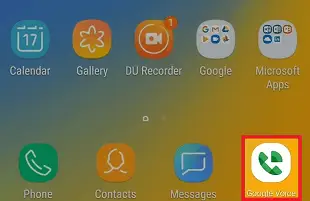
- Uruchom aplikację (lub odwiedź witrynę Google Voice „ https://voice.google.com/' jeśli korzystasz z usługi komputerowej) i zarejestruj się, używając swojego konta Google i numeru telefonu (z siedzibą w USA).
- Przeczytaj ich politykę prywatności i warunki korzystania z usług, a następnie kliknij Kontynuować (Jeśli się zgadzasz).
- Wprowadź numer kierunkowy, który pokazuje dostępne numery telefonów w tym mieście.
Wybierać numer telefonu, aby go odebrać. Po dokonaniu wyboru zostanie wyświetlony komunikat z potwierdzeniem: „Wybrałeś „numer telefonu”. - Kliknij na Zweryfikować Pojawi się ekran umożliwiający wysłanie kodu na Twój numer telefonu. Wprowadź swój numer telefonu.
- Wpisz kod, który otrzymałeś na swój numer, aby zweryfikować.
- Po zweryfikowaniu dotknij Skończyć aby dokończyć konfigurację.
- Po skonfigurowaniu aplikacji dotknij przycisku menu ( trzy poziome linie ) opcja dostępna w lewym górnym rogu ekranu. Wyświetli opcje menu.
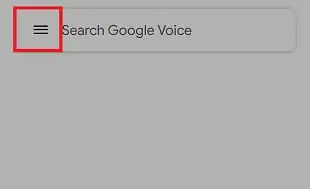
- Kliknij na Ustawienia opcja.
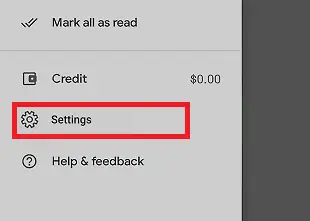
- Na ekranie Ustawienia przesuń przycisk przełączania obok Anonimowy identyfikator dzwoniącego . Ukrywa Twój identyfikator rozmówcy, gdy wykonujesz połączenie za pomocą aplikacji Google Voice.
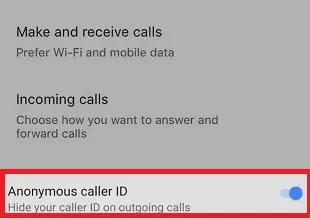
Metoda 5: Korzystanie z Samsunga Galaxy
Różne modele urządzeń mają różne ustawienia umożliwiające ukrycie numeru telefonu podczas rozmowy. Jednak większość smartfonów Samsunga ma podobne ustawienia. Tutaj używamy Samsunga Galaxy S9:
- Na ekranie głównym urządzenia lub w szufladzie aplikacji dotknij ikony Telefon aplikacja.
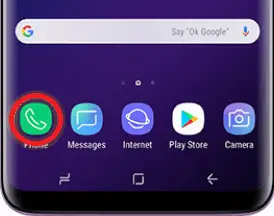
- Stuknij w menu ikona (trzy pionowe kropki) w prawym górnym rogu ekranu.
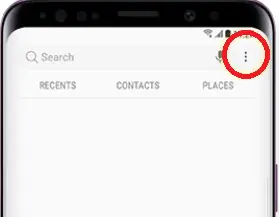
- Z listy opcji menu wybierz opcję Ustawienia .
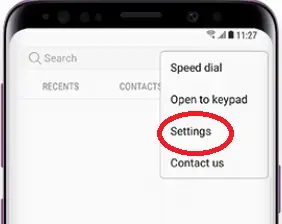
- Przewiń ekran w dół i dotknij Więcej ustawień .
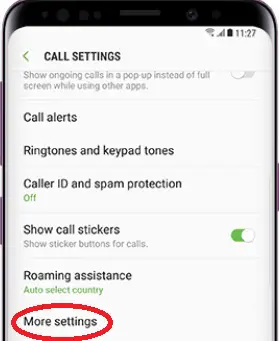
- Na następnym ekranie kliknij Pokaż mój identyfikator rozmówcy .
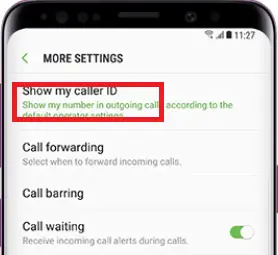
- Na koniec dotknij preferencji dzwoniącego Ukryty numer . Ukryje Twój numer telefonu podczas wykonywania połączenia wychodzącego za pomocą aplikacji Telefon.
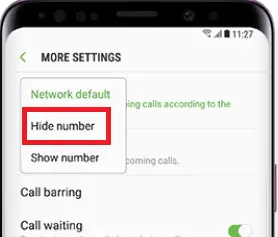
Jeśli później będziesz chciał ponownie wyświetlić swój numer podczas wykonywania połączenia, wykonaj pięć powyższych kroków i na koniec, w kroku szóstym, dotknij Pokaż numer .
Ograniczenia w ukrywaniu numeru telefonu
Istnieją nawet pewne ograniczenia dotyczące ukrywania numeru telefonu, a nawet pojawiają się one w niektórych usługach. Bezpłatne usługi i Numery służb ratunkowych, takie jak 900, 911, zawsze będą mogły zobaczyć Twój numer , cokolwiek zrobisz, ustawienia. Jakaś osoba trzecia aplikacje mogą ujawnić Twój identyfikator rozmówcy , więc żadna z tych metod nie jest gwarantowana.